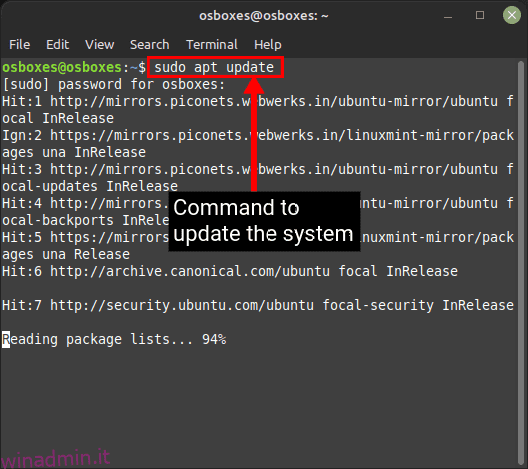Mentre molti sognano di creare la propria stazione radio per riprodurre i loro brani preferiti e diventare un giorno un popolare disk jockey radiofonico, altri sognano di poter comunicare attraverso i continenti e trovare compagni alla radio. Per tutti i radioamatori o le persone che vogliono conoscere i vari sistemi di comunicazione radio in generale, Joe Taylor ha sviluppato nel 2005 un software gratuito e open-source noto come WSJT-X. Implementa protocolli di comunicazione radioamatoriale per facilitare le comunicazioni radio deboli. In questo articolo, mostreremo alcuni semplici passaggi su come installare WSJT-X su Linux Mint per comunicazioni con segnali deboli.
Sommario:
Installa WSJT-X su Linux Mint (2023)
Nota: per dimostrare come installare WSJT-X, in questo tutorial abbiamo utilizzato Linux Mint 20.3. Ma puoi installare questo strumento su tutte le distribuzioni Linux più diffuse, ma secondo la nostra ricerca, funziona su Linux Mint 18.3 e versioni successive e Ubuntu 18.04 e versioni successive.
Prerequisiti per installare WSJT-X su Linux
Prima di poter installare WSJT-X per la comunicazione radio, vediamo quali prerequisiti devi avere:
Metodi per installare WSJT-X su Linux Mint
Esistono diversi modi per installare WSJT-X su Linux Mint, ma ti consigliamo di installarlo utilizzando il gestore di pacchetti apt o flatpak.
Installa utilizzando APT Package Manager
L’installazione di WSJT-X utilizzando il gestore di pacchetti apt è semplice; generalmente, si ottiene l’ultima versione stabile del software utilizzando questo metodo. Inoltre, il software viene aggiornato all’ultima versione stabile ogni volta che aggiorni l’intero sistema. Ecco come funziona:
1. Apri il Terminale dal menu Start o usa la scorciatoia da tastiera “CTRL + ALT + T”.
2. Quindi, digitare il seguente comando per aggiornare le librerie di sistema all’ultima versione.
sudo apt aggiornamento
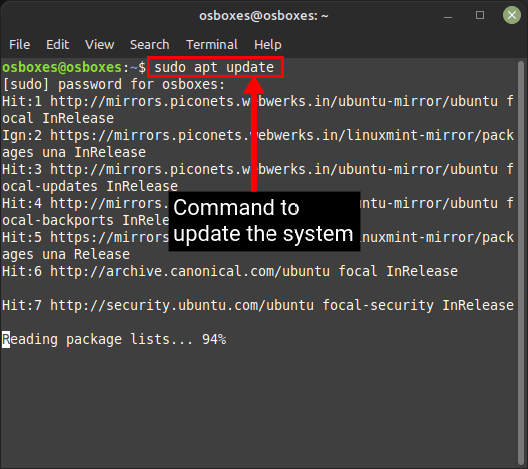
3. Quindi, eseguire il comando seguente per installare WSJT-X. Questo scaricherà tutti gli ultimi pacchetti richiesti.
sudo apt install wsjtx

4. Vai al menu di avvio e apri l’applicazione da lì o digita il seguente comando nel terminale per iniziare a utilizzare WSJT-X sul tuo PC Linux.
wsjtx

Installa usando Flatpak Package Manager
1. Il metodo Flatpak funzionerà per la maggior parte delle distribuzioni Linux, incluso Linux Mint. Per installare WSJT-X utilizzando Flatpak, utilizzare il comando seguente:
flatpak installa flathub edu.princeton.physics.WSJTX

2. Al termine dell’installazione di WSJT-X, apri l’applicazione dal menu di avvio di Linux Mint o digita il seguente comando nel terminale:
flatpak esegue flathub edu.princeton.physics.WSJTX

Scarica e installa dal sito ufficiale
1. Scarica l’ultima versione di WSJT-X dalla sua pagina di download ufficiale usando questo collegamento quicome da tua distribuzione.

2. Quindi, apri il terminale e vai alla cartella in cui hai scaricato il pacchetto usando il comando cd. Quindi, utilizzare il seguente comando per installarlo:
sudo dpkg -i wsjtx-2.6.1.deb

3. Successivamente, apri l’applicazione dal menu Start o utilizzando il seguente comando nel Terminale:
wsjtx
Installa WSJT-X dal codice sorgente
Infine, se desideri personalizzare la tua installazione di WSJT-X su Linux Mint, puoi utilizzare il codice sorgente. Quando lo installi compilando il codice sorgente, hai la libertà di personalizzarlo in qualsiasi misura. Abbiamo spiegato il processo in dettaglio qui:
1. Innanzitutto, installa le librerie richieste con il seguente comando:
sudo apt-get install -y asciidoctor libfftw3-dev qtdeclarative5-dev texinfo libqt5multimedia5 libqt5multimedia5-plugins qtmultimedia5-dev libusb-1.0.0-dev libqt5serialport5-dev asciidoc libudev-dev qttools5-dev-tools qttools5-dev libboost-tools-dev libboost -log-dev libboost-system-dev libboost-thread-dev libboost-dev libboost-thread-dev libboost-program-options-dev libboost-system-dev libboost-math-dev libboost-test-dev libboost-python-dev libboost -program-options-dev libboost-test-dev libeigen3-dev zlib1g-dev libbz2-dev liblzma-dev

2. Scarica il codice sorgente di WSJT-X dalla pagina di download ufficiale di WSJT-X (visita).

3. Ora vai alla posizione in cui hai scaricato il codice sorgente usando il comando cd ed estrailo con il seguente comando:
tar -xvzf wsjtx-2.6.1.tgz

Nel comando precedente, il comando tar viene utilizzato per comprimere e decomprimere i file. Qui stiamo estraendo il file .tgz con le opzioni -x per specificare che dobbiamo estrarre dal file, -v per mostrare le informazioni su ogni passaggio in corso, -z per specificare che abbiamo a che fare con il file gzip (il file è in formato tarball-gzip) e infine -f per specificare il nome del file da cui estrarre. Dopo l’estrazione, verrà creata una nuova cartella con il nome wsjtx-2.6.1.
4. Quindi, passa alla nuova cartella WSJT-X in Linux Mint usando il seguente comando:
cd wsjtx-2.6.1
5. Avrai bisogno di una nuova cartella per memorizzare tutti i tuoi file di build. È il seguente comando per creare una nuova cartella e passare ad essa:
mkdir build && cd build
5. Utilizzare i seguenti comandi per creare (compilare) i file. Questo passaggio richiederà del tempo per terminare a seconda delle specifiche del sistema.
cmake -DWSJT_SKIP_MANPAGES=ON -DWSJT_GENERATE_DOCS=OFF ../wsjtx-2.6.1

6. Al termine dell’esecuzione del comando precedente, utilizzare il comando seguente per installare WSJT-X dai file compilati. Questo installerà l’applicazione di compilazione all’interno della posizione /usr/local.
sudo cmake –build . –installazione di destinazione

7. Ora puoi finalmente avviare l’applicazione dal menu di avvio o dal terminale digitando il seguente comando:
wsjtx
Come disinstallare WSJT-X su Linux Mint
Disinstallare WSJT-X è semplice usando il comando apt. La sintassi per rimuovere WSJT-X dalla tua distribuzione Linux usando il gestore pacchetti APT è la seguente:
sudo apt remove wsjtx
Se hai installato WSJT-X utilizzando flatpak, incolla questo comando nel Terminale per disinstallare lo strumento:
flatpak rimuovere edu.princeton.physics.WSJTX
Installa e disinstalla WSJT-X su Linux Mint
WSJT-X è un fantastico software creato per gli appassionati di radio, completo di tutti gli strumenti a loro disposizione. Possono armeggiare con tutte le manopole e i campanelli del software e conoscere le varie modalità di comunicazione. Inoltre, non aver paura di rompere le cose, poiché puoi sempre reinstallare lo strumento utilizzando questa guida. Spero che questo articolo ti abbia aiutato a installare WSJT-X su Linux Mint o qualsiasi altra distribuzione. Se riscontri problemi durante l’installazione, faccelo sapere nella sezione commenti.